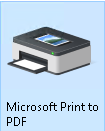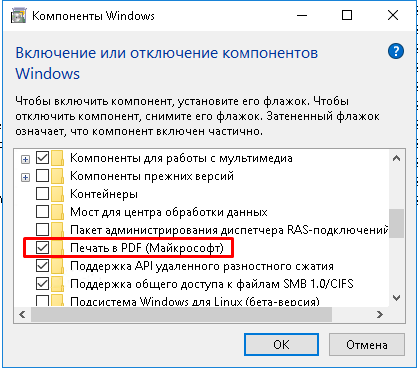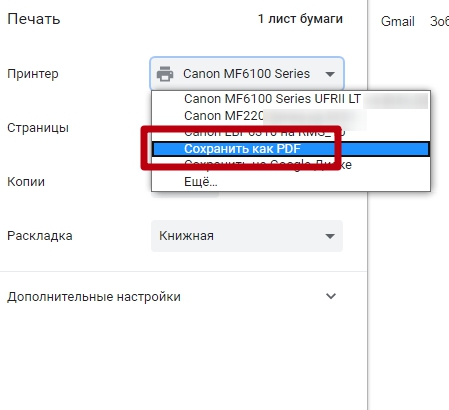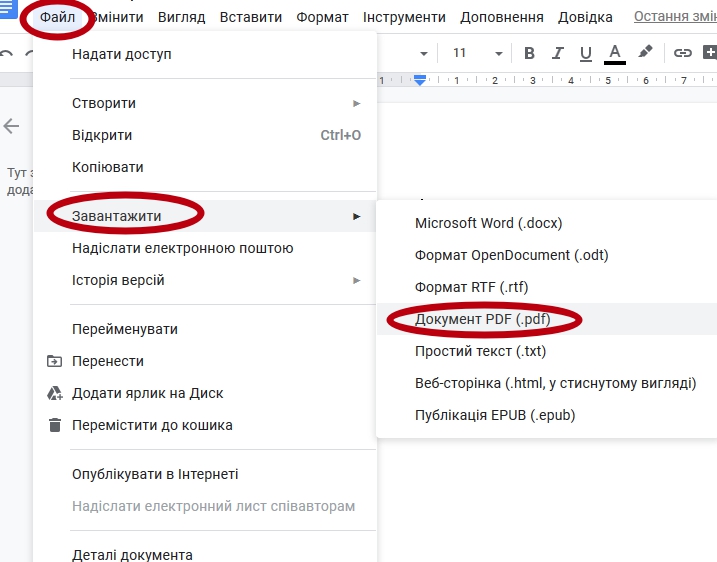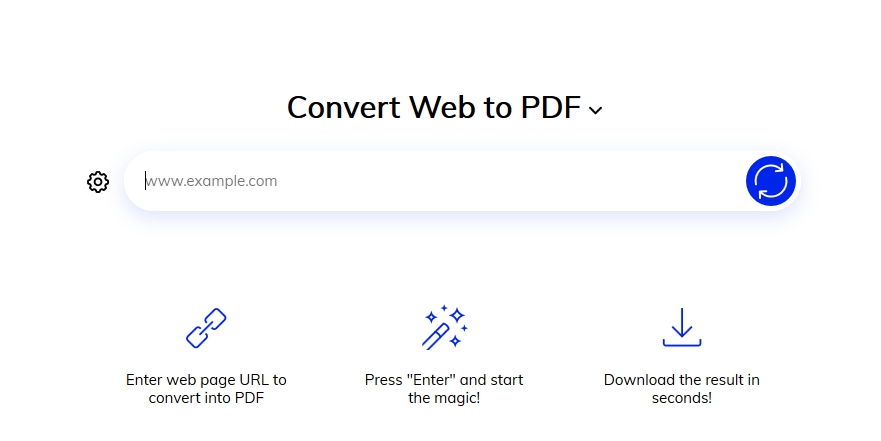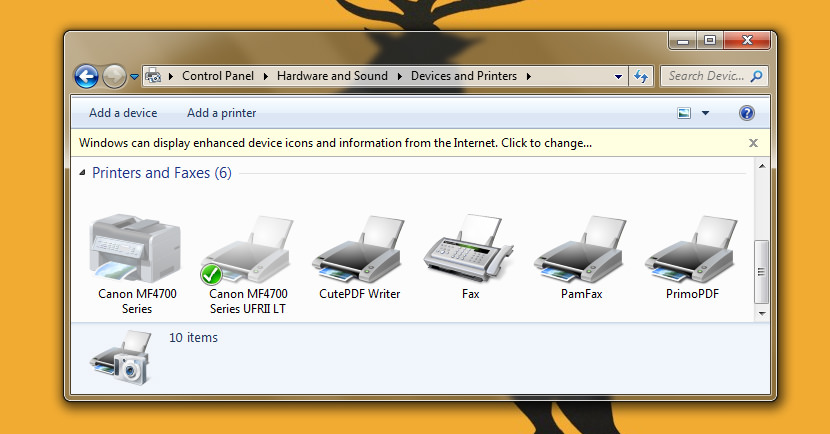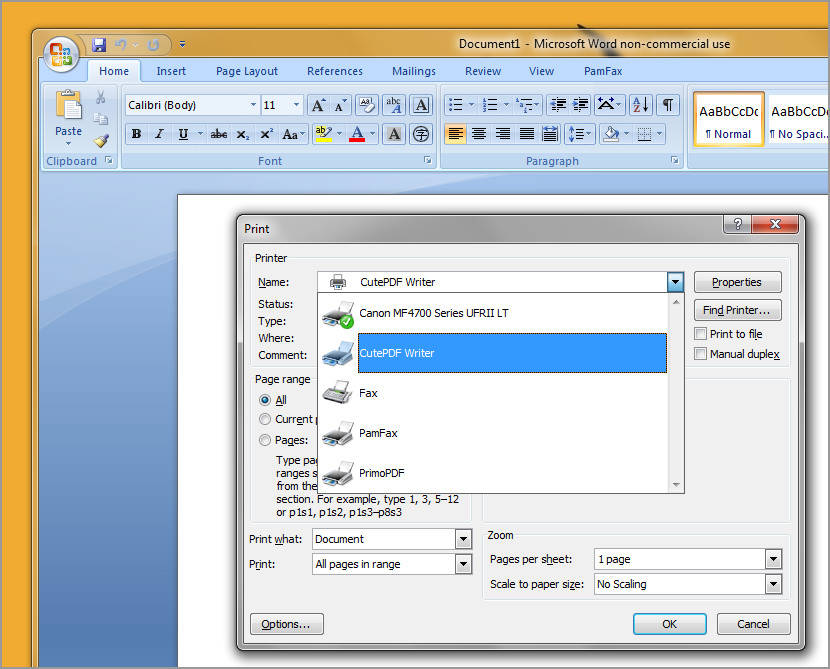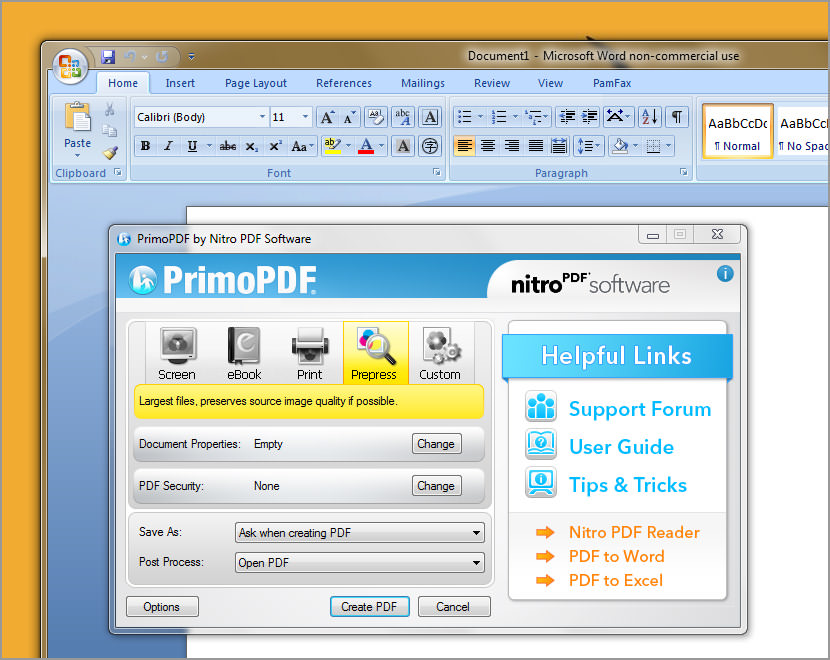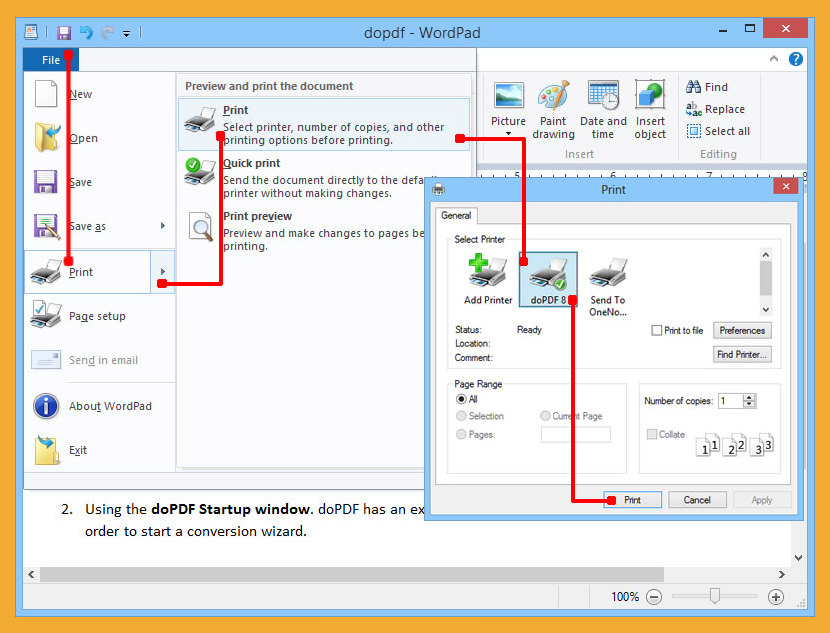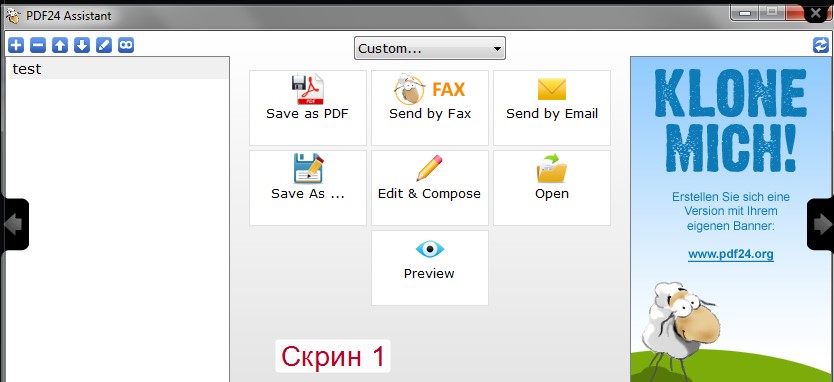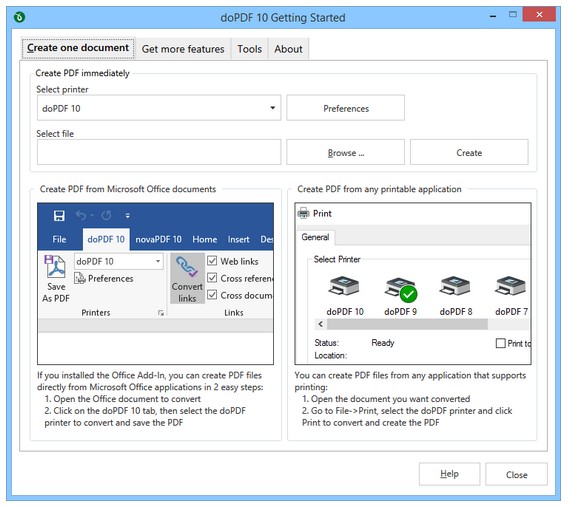Ошибка. Принтер Adobe PDF отсутствует
Иногда принтер Adobe PDF не устанавливается во время установки Acrobat Standard
Решение. Исправьте установку Acrobat или добавьте принтер вручную
Чтобы устранить эту ошибку, воспользуйтесь следующими решениями в том порядке, в котором они приведены ниже.
Решение 1. Исправьте установку Acrobat
Программа Acrobat или ресурсы, которые она использует, могут быть повреждены. Для восстановления установки этих программ выполните указанное ниже действие.
-
Запустите исправление из Acrobat : выберите пункты Справка > Восстановить установку.
Решение 2. Вручную установите принтер PDF
-
Выберите Пуск > Панель управления > Устройства и принтеры.
-
Выберите Добавить принтер.
-
В меню Добавить устройство выберите Добавить локальный принтер. Если этот параметр не отображается, нажмите Требуемый принтер отсутствует в списке.
-
В диалоговом окне Добавить принтер выберите Добавить локальный принтер или сетевой принтер с настройками вручную.
-
Установите флажок Использовать существующий порт и выберите Documents*.pdf (Adobe PDF) из раскрывающегося списка. Нажмите кнопку Далее.
-
Нажмите кнопку С диском. Нажмите Обзор, а затем перейдите к местоположению C:Program Files (x86)AdobeAcrobat <version>AcrobatXtrasAdobePDF
-
Выберите AdobePDF.inf в списке. Нажмите кнопку Открыть, а затем кнопку ОК.
-
В списке перечислено несколько преобразователей Adobe PDF. Отсчитайте шесть строк сверху и выберите принтер. Нажмите Далее (возможно, вам придется применить этот способ несколько раз, чтобы найти правильный преобразователь для вашей версии Windows).
-
Присвойте принтеру имя Adobe PDF. Следуйте инструкциям на экране, чтобы установить программу.
Содержание
- Принтер Adobe PDF отсутствует | Вручную установите принтер PDF
- Решение 1. Исправьте установку Acrobat
- Решение 2. Вручную установите принтер PDF
- PDF24 Creator — инструменты для работы с PDF файлами
- Для чего нужен PDF24 Creator
- Возможности программы PDF24 Creator
- Инструменты PDF24 Creator
- Как объединить файлы в PDF24 Creator
- Выводы статьи
- Инструкция, как распечатать в ПДФ в Windows 7, 10
- Использование
- Универсальный Конвертер Документов
- Обзор особенностей
- clawPDF
- CutePDF Writer
- PDF24 Creator
- BullZip PDF Printer
- doPDF
- Adobe PDF
- Инструкция по использованию
- Windows
- Mac OS
- Возможности браузеров
- Гугл Хром
- Safari
- Google Документы
- Если у Вас не Windows
- Linux
- Онлайн-конвертеры
- Сайты-сервисы
- Плагин для браузера
- Мобильные приложения
- Видео инструкции
Принтер Adobe PDF отсутствует | Вручную установите принтер PDF
Иногда принтер Adobe PDF не устанавливается во время установки Acrobat Standard
Чтобы устранить эту ошибку, воспользуйтесь следующими решениями в том порядке, в котором они приведены ниже.
Решение 1. Исправьте установку Acrobat
Программа Acrobat или ресурсы, которые она использует, могут быть повреждены. Для восстановления установки этих программ выполните указанное ниже действие.
Запустите исправление из Acrobat : выберите пункты Справка > Восстановить установку.
Решение 2. Вручную установите принтер PDF
Выберите Пуск > Панель управления > Устройства и принтеры.
Выберите Добавить принтер.
В меню Добавить устройство выберите Добавить локальный принтер. Если этот параметр не отображается, нажмите Требуемый принтер отсутствует в списке .
В диалоговом окне Добавить принтер выберите Добавить локальный принтер или сетевой принтер с настройками вручную .
Установите флажок Использовать существующий порт и выберите Documents*.pdf (Adobe PDF) из раскрывающегося списка. Нажмите кнопку Далее.
Нажмите кнопку С диском. Нажмите Обзор, а затем перейдите к местоположению C:Program Files (x86)AdobeAcrobat AcrobatXtrasAdobePDF
Выберите AdobePDF.inf в списке. Нажмите кнопку Открыть, а затем кнопку ОК.
В списке перечислено несколько преобразователей Adobe PDF. Отсчитайте шесть строк сверху и выберите принтер. Нажмите Далее (возможно, вам придется применить этот способ несколько раз, чтобы найти правильный преобразователь для вашей версии Windows).
Источник
PDF24 Creator — инструменты для работы с PDF файлами
Многие пользователи сталкиваются на своих компьютерах с файлами в формате PDF, в которых сохранено большое количество различных данных. Наиболее часто встречающиеся задачи при работе с файлами: просмотр документа, создание файла, копирование, перемещение, преобразование в другой формат и тому подобное.
Для взаимодействия с форматом ПДФ необходима программа на компьютере или помощь веб-приложения в Интернете. В этой статье мы рассмотрим программное обеспечение, устанавливаемое на ПК.
PDF24 Creator — бесплатная программа для выполнения различных действий при работе с файлами в формате PDF. В этом приложении собрано большое количество инструментов, помогающих решать прикладные задачи с файлами данного типа.
PDF (Portable Document Format) — универсальный, широко распространенный формат документов, хранящихся в электронном виде. В этом формате сохраняют инструкции, бланки, формы, техническую литературу, электронные книги и так далее.
Распространенность формата PDF связана с тем, что текущий документ одинаково отображается на различных устройствах: компьютерах, телефонах или планшетах. Файлы ПДФ имеют расширение «*.pdf».
В некоторых случаях, пользователям необходимо создать или объединить PDF, извлечь страницы, сжать или конвертировать ПДФ в другой формат. Для подобных действий необходимо использовать соответствующую программу или онлайн сервис в Интернете.
Для чего нужен PDF24 Creator
Немецкий сервис PDF24 выполняет большое количество операций с форматом PDF. Помимо онлайн версии веб-приложений PDF24 Tools, находящейся по адресу: https://tools.pdf24.org/ru/ , для пользователей доступна автономная программа, которой можно пользоваться на компьютере без доступа в Интернет.
PDF24 Creator используется для Windows. Программа работает в операционных системах Windows 11, Windows 10, Windows 8.1, Windows 8, Windows 7. Windows Vista. Для установки в Windows XP нужно скачать версию PDF24 Creator 8.6.1 по этой ссылке .
У бесплатной программы PDF24 Creator имеется русская версия приложения. Войдите на официальный сайт PDF24 Creator, чтобы загрузить приложение для ПК. Обратите внимание на разрядность операционной системы Windows, установленной на вашем устройстве.
Далее установите PDF24 Creator на компьютер. Во время инсталляции вам предложат установить на ПК некоторые компоненты, в том числе, виртуальный принтер.
С помощью функций виртуального принтера работают некоторые инструменты, входящие в состав программы PDF24 Creator. В частности, вы можете создать PDF из файла, имеющего функцию печати, или сохранить в PDF открытую веб-страницу сайта или любой другой нужный документ (Word, Excel, PowerPoint и так далее).
Возможности программы PDF24 Creator
Сейчас мы посмотрим, что за программа PDF24 Creator, какие функции она выполняет. Это многофункциональное приложение, предназначенное для выполнения различных операций с ПДФ файлами.
В состав приложения входит большое количество инструментов, позволяющих решать множество задач по работе с форматом PDF. Основные функции программы PDF24 Creator:
- просмотр содержимого файла;
- объединение или удаление страниц из файла;
- преобразование документов и изображений в формат PDF;
- редактирование содержимого;
- сжатие для уменьшения размера файла;
- добавление, удаление или извлечение изображений;
- функция OCR — оптическое распознавание символов;
- добавление водяного знака;
- сравнение файлов;
- установка или снятие пароля с файла.
Инструменты PDF24 Creator
В главном окне приложения находятся кнопки, которые отвечают за запуск конкретных функций программы. PDF24 Creator прост в использовании: вам нужно нажать на соответствующую кнопку, чтобы перейти к следующему этапу работы, в котором необходимо настроить параметры выполнения требуемой операции.
В программе PDF24 Creator доступны следующие средства:
- Упорядочить PDF файлы — наведение порядка в файлах.
- Объединить PDF — объединение нескольких ПДФ файлов в один документ.
- Сжать PDF — уменьшение размера исходного файла за счет его сжатия.
- Редактировать PDF — редактор ПДФ файлов.
- Преобразовать в PDF — конвертирование исходного файла в ПДФ.
- Конвертировать PDF в … — преобразование файла ПДФ в другой формат.
- Защитить PDF — установка пароля на файл и настройка прав доступа.
- Снять пароль с PDF — удаление запроса пароля с файла, открытие свободного доступа к документу.
- Разделить PDF — разделение файла на отдельные части, создание из них новых PDF файлов.
- Повернуть PDF — поворот страниц в документе.
- Удалить страницы из PDF — удаление отдельных страниц из файла.
- Извлечь страницы из PDF — извлечение отдельных страниц из данного файла.
- Переставить страницы в PDF — изменение порядка последовательности страниц в документе.
- Изображения в PDF — создание ПДФ файла из изображений.
- PDF в изображения — конвертирование ПДФ в изображение.
- Извлечь изображения из PDF — извлечение всех встроенных изображений из файла.
- Создать PDF приложение — создание онлайн приложения в формате ПДФ.
- PDF OCR — распознавание текста через OCR, создание ПДФ файла с возможностью поиска в них.
- Веб-оптимизация PDF файлов — линеаризация PDF, оптимизация файла для просмотра на веб-страницах.
- Добавить водяной знак — установка водяного знака на страницы файла для защиты от копирования.
- Добавить номера страниц — добавление номеров на страницы документа.
- Наложение PDF — совмещение ПДФ с цифровой бумагой.
- Сравнение PDF файлов — сравнение файлов и отображение отличий.
- Подписать PDF — подписать файл.
- Аннотировать PDF — добавление аннотации к файлу.
- Затемнение PDF — затемнение файла.
- Обрезать PDF — обрезка документа по краям.
- Объединить слои в PDF — объединение слоев в документе.
- Отправить факс — отправка факса онлайн.
- Захват экрана — снимок экрана (скриншот) для создания PDF-файла с этим изображением.
- Импорт со сканера или камеры — открытие мастера импорта со сканера или камеры.
Помимо этого, в главном окне приложения доступны дополнительные инструменты:
- Открыть PDF24 Creator — открытие окна приложения для наведения порядка в файлах.
- Открыть PDF24 Reader — открытие окна просмотрщика ПДФ файлов.
- Открыть помощник печати PDF — открытие окна помощника печати.
- Открыть PDF24 Compress — открытие инструмента для уменьшения размера ПДФ файлов.
- Открыть PDF24 OCR — открытие средства OCR для распознавания текста.
- Открыть файловые инструменты — открытие окна для запуска некоторых инструментов PDF24 File Tools.
- Открыть PDF24 Fax — переход на веб-сервис PDF24 Fax.
- Открыть PDF инструменты онлайн — выполнение необходимых операций на сервисе PDF24 Tools.
- Открыть Настройки — настройки программы.
- Управлять профилями ввода — настройка в программе свойств PDF формата.
Сейчас для примера мы решим одну из задач, с которой часто встречаются пользователи при работе с данным форматом файлов.
Как объединить файлы в PDF24 Creator
Нам потребовалось объединить два файла в формате PDF в один документ. На основе нескольких файлов будут создан один PDF-файл.
Выполните несколько шагов:
- В главном окне PDF24 Creator нажмите на кнопку «Объединить PDF».
- В следующем окне перетащите файл с компьютера с помощью мыши в специальную форму, или воспользуйтесь кнопкой «Выбрать файлы».
- По очереди добавьте нужное количество файлов. Для этого щелкните мышкой по специальной области, или нажмите на кнопку «Добавить файлы», расположенную в правом нижнем углу формы.
- В поле «Метод» выберите метод объединения файлов:
- Склеить.
- Сопоставить.
- Страничный режим.
Например, после выбора страничного режима, вы можете отобрать нужные страницы для их добавления в новый файл PDF.
- Нажмите на кнопку «Создать PDF».
- После завершения обработки, откроется окно в котором можно изменить имя созданного файла, или открыть его в программе по умолчанию на компьютере для формата PDF.
- Для сохранения результата нажмите на кнопку «Сохранить».
Выводы статьи
Мы часто сталкиваемся с широко распространенным форматом PDF. В некоторых случаях, пользователю необходимо выполнить различные операции с файлами этого формата: добавить новые страницы, преобразовать в другой формат, разделить или объединить файлы и тому подобное. Решить подобные задачи можно с помощью бесплатной программы PDF24 Creator, в которой имеется много различных инструментов для работы с PDF-файлами.
Источник
Инструкция, как распечатать в ПДФ в Windows 7, 10
Для печати PDF-файла в Windows 7, 10 или любой другой операционной системе используется так называемый виртуальный принтер. Он «создается» специальной программой, которую необходимо загрузить и установить. В этой статье представлен обзор наиболее популярных инструментов для таких целей. А также подскажем, как можно обойтись без них, используя встроенные возможности операционной системы Windows 10, браузеров, сервисов Google.
Использование
Печать осуществляется следующим образом:
- Откройте документ с помощью приложения для печати. Например, Слово.
- Нажмите Ctrl + P (сочетание клавиш для печати).
- Выберите добавленное устройство и нажмите «Печать».
Универсальный Конвертер Документов
Этот инструмент предназначен для преобразования документов в формат PDF. Он может работать с изображениями, презентациями, таблицами и чертежами из AutoCAD. Она доступна в бесплатной версии, которая имеет те же функции, что и платная версия.
После использования бесплатного инструмента остаются водяные знаки.
Обзор особенностей
Основными особенностями конвертера являются:
clawPDF
Бесплатный инструмент, основанный на PDFCreator. Позволяет настраивать профили печати и изменять начальную конфигурацию. Чтобы распечатать PDF, нажмите Ctrl + P и настройте данные документа.
CutePDF Writer
Удобный инструмент, разработанный для Windows. Для полной функциональности требуется драйвер PostScript.
Для печати выберите CutePDF Writer в списке принтеров. Появится новое окно с именем документа и его свойствами. При желании вы можете изменить визуальный стиль страниц или добавить комментарии.
CutePDF Writer имеет следующие особенности:
PDF24 Creator
Бесплатный инструмент для создания, редактирования и печати файлов PDF. Чтобы распечатать файл, выберите PDF24 в списке виртуальных устройств. Откроется окно, в котором можно выбрать качество документа и настроить его свойства.
От других подобных программ PDF24 Creator отличают следующие особенности
BullZip PDF Printer
Программа подходит как для старых, так и для новых версий Windows. Во время установки вам потребуется загрузить некоторые дополнительные инструменты. Их настройки будут отображаться на отдельных вкладках. Перейдя на вкладку «Общие», пользователь может указать местоположение файла и настроить его формат. Он также позволяет пользователю настроить сжатие, метаданные и качество документа.
Программа отличается от других программ-утилит следующими особенностями:
doPDF
Бесплатная утилита, позволяющая создавать и печатать документы. Чтобы создать файл, выберите установленный принтер и настройте параметры:
Adobe PDF
Удобный инструмент для редактирования и печати файлов PDF на персональных компьютерах.
Перед использованием программы убедитесь, что на вашем компьютере установлен Acrobat B. Если он не установлен, виртуальный принтер не появится.
Инструкция по использованию
Программное обеспечение можно использовать на устройствах Mac OS или Windows.
Windows
Для печати в PDF необходимо сделать следующее
- Откройте документ в любом текстовом редакторе.
- Нажмите на кнопку «Печать».
- Нажмите на «Adobe».
- Нажмите «Сохранить» или «Печать».
Mac OS
Изначально в Mac OS невозможно использовать виртуальный принтер. Файлы печатаются с помощью опции «Сохранить как». Печать происходит в несколько последовательных этапов:
- Открыть файл.
- Выберите «Сохранить как Adobe PDF».
- Нажмите «Продолжить» и «Сохранить».
Возможности браузеров
Вам не нужно использовать специальные инструменты для печати. Вместо этого можно использовать веб-браузер.
Гугл Хром
Используя браузер Google Chrome, вы можете печатать следующим образом:
- Нажмите Ctrl + P и в появившемся окне нажмите на правую нижнюю кнопку «Печать».
- Перейдите в раздел выбора принтера и выберите «Сохранить как».
- Укажите, где вы хотите сохранить сохраненный документ.
Safari
Печать в Safari осуществляется в несколько этапов:
- Откройте подменю «Печать».
- Нажмите «Сохранить как» в выпадающем меню и выберите расширение. Но есть и другие варианты, позволяющие отправить документ по электронной почте или загрузить его в облако.
- Введите имя для сохраненного документа.
Google Документы
Google Docs обладает широкими функциональными возможностями, позволяющими печатать файлы PDF. Для этого вам необходимо:
- Откройте файл, который вы хотите преобразовать и распечатать.
- Перейдите в меню Файл.
- Нажмите «Загрузить».
- Введите имя файла в текстовое поле и укажите папку, в которой вы хотите его сохранить.
Если у Вас не Windows
Печатать в PDF можно не только в Windows, но и в других операционных системах.
Устройства под управлением IOS имеют предустановленный принтер, поэтому вам не нужно устанавливать дополнительные инструменты. Чтобы преобразовать веб-страницу, пользователь должен выбрать «Сохранить в книге» в браузере, и страница будет передана в приложение Apple Books.
Apple Books можно использовать для преобразования изображений и текста.
Для сохранения веб-страниц можно использовать встроенный в браузер инструмент. Он автоматически загрузит все сохраненные файлы в облако. Оказавшись на странице, нажмите ссылку «Поделиться» в нижней части браузера и выберите iCloud или другое доступное приложение из списка.
Linux
Для сохранения в PDF в Linux необходимо открыть документ и выбрать подменю «Печать». Появится новое окно, в котором нужно указать имя файла для сохранения и каталог сохранения.
Некоторые версии Linux не имеют предустановленных виртуальных принтеров. Вам потребуется установить дополнительное программное обеспечение.
Онлайн-конвертеры
Сайты-сервисы
Для печати не нужно использовать виртуальные принтеры, встроенные в операционную систему, или устанавливать дополнительное программное обеспечение. Существуют специальные онлайн-конвертеры, которые помогут вам сохранить файл в нужном формате.
Наиболее популярным конвертером является Web2PDF. Чтобы сохранить веб-страницу, вставьте ее адрес в текстовое поле и нажмите кнопку «Конвертировать». Процесс занимает несколько минут. По завершении процесса появится окно, в котором пользователь должен ввести имя документа и каталог, в котором он будет храниться. На сохраненный файл будет нанесен водяной знак с названием используемого конвертера.
Плагин для браузера
Пользователи Firefox могут воспользоваться дополнением Print Friendly & PDF. Эта функциональность позволяет печатать веб-страницы в PDF без необходимости установки дополнительного виртуального принтера, который требуется большинству других программ печати.
Мобильные приложения
Для мобильных устройств разработаны приложения, которые можно использовать для конвертации в PDF. Одним из таких примеров является UrlToPDF. Открыв это приложение, пользователь просто вставляет URL-адрес страницы, которую он хочет преобразовать в PDF, в пустое текстовое поле.
Видео инструкции
Источник
Hello,
I just re-installed AutoCAD LT for Mac Version N.51.M.5 (2017.2 update) on my Mac.
Previously the print to PDF was an available printer driver in AutoCAD.
It now no longer is. This was previously only an option in AutoCAD, so I don’t think it was a MacOS printer, but it is possible that I am doing something wrong in the MacOS that is no longer making it visible.
My problem is that my available printers are small format — I would like to create large format (24′ x 36″, etc.) PDF’s and I previously used the AutoCAD PDF printer for that. I could select the AuotCAD PDF driver previously from «add a printer». There also is no longer an option to create a custom size at the bottom of the printer paper size pull down menu of the available printers I do have.
I’m printing from model space and manually selecting a print area and drawing scale.
I fell stupid asking this — I’m pretty tech savvy but this one has me stumped because I have not had this problem in the past three years when I switched back to an Apple from the PC’s I have been using for so many years.
Mahalo,
Bill
p.s. I started using AutoCAD in 1985 (and made the cover article of Candence magazine in 1986 or 1987 with the company I was at the time) and use it occasionally for shop drawings, but I have not yet taken the time to master paper space. This is the first time I have posted a tech support question and I have purchased many different versions of AutoCad over the past 32 years.
Participant
,
/t5/acrobat-discussions/the-pdf-printer-has-disappeared/m-p/9711107#M91953
Feb 28, 2018
Feb 28, 2018
Copy link to clipboard
Copied
First of all try to check that your printer is connected to the device or not, you can check the same by opening control panel>devices and printers, if it is not listed is it, you need to connect it from control panel, Acrobat will automatically connect to it. Also try to change the mode of connection for your printer if you are connecting it via wifi try to connect it via cable and vice versa.
Community guidelines
Be kind and respectful, give credit to the original source of content, and search for duplicates before posting.
Learn more
Explorer
,
/t5/acrobat-discussions/the-pdf-printer-has-disappeared/m-p/9711108#M91954
Feb 28, 2018
Feb 28, 2018
Copy link to clipboard
Copied
In Response To jayants33240872
The adobe pdf printer is not a physical printer,
and by looking in the location devices and printers is where I discovered that the printer was gone!
Community guidelines
Be kind and respectful, give credit to the original source of content, and search for duplicates before posting.
Learn more
Participant
,
/t5/acrobat-discussions/the-pdf-printer-has-disappeared/m-p/9711109#M91955
Feb 28, 2018
Feb 28, 2018
Copy link to clipboard
Copied
In Response To swvermeulen
I apologize for the misunderstanding.
Community guidelines
Be kind and respectful, give credit to the original source of content, and search for duplicates before posting.
Learn more
Explorer
,
/t5/acrobat-discussions/the-pdf-printer-has-disappeared/m-p/9711110#M91956
Mar 11, 2018
Mar 11, 2018
Copy link to clipboard
Copied
The latest update of adobe solved this problem
Community guidelines
Be kind and respectful, give credit to the original source of content, and search for duplicates before posting.
Learn more
Explorer
,
/t5/acrobat-discussions/the-pdf-printer-has-disappeared/m-p/9711111#M91957
Mar 19, 2018
Mar 19, 2018
Copy link to clipboard
Copied
In Response To swvermeulen
I disagree. As of 19March18, this problem is not solved and continues to occur. The forums show the recurring problem of the PDF printer disappearing from Windows was first reported at least ten (10) years ago, but remains unresolved. Has anyone received a cogent explanation from Adobe on why this problem occurs or a workable solution to preventing recurrence? Problem is temporarily repaired (on this machine, at least) by using Acrobat ‘repair installation’ function, but the problem recurs frequently, often weekly. System is Windows 7 home premium, Adobe CC subscription, all applications up-to-date per CC app. Does anyone know of a way to disable removal of the PDF printer? Does anyone know what process or program removes the PDF printer?
Community guidelines
Be kind and respectful, give credit to the original source of content, and search for duplicates before posting.
Learn more
Community Beginner
,
/t5/acrobat-discussions/the-pdf-printer-has-disappeared/m-p/9711112#M91958
Jun 13, 2018
Jun 13, 2018
Copy link to clipboard
Copied
In Response To dbrownSRL
Have anyone solution to this drawback? The PDF printer disappear after adobe acrobrat pro DC (February/2018) — Creative Cloud version — OS Windows 7 Pro.
Please advise us. Thanks
Community guidelines
Be kind and respectful, give credit to the original source of content, and search for duplicates before posting.
Learn more
Explorer
,
/t5/acrobat-discussions/the-pdf-printer-has-disappeared/m-p/9711114#M91960
Oct 18, 2018
Oct 18, 2018
Copy link to clipboard
Copied
In Response To swvermeulen
As of 18Oct18, the problem of disappearing PDF printer persists with latest versions of all Adobe CC apps, including Acrobat Pro. It’s been 10 years and counting.
Community guidelines
Be kind and respectful, give credit to the original source of content, and search for duplicates before posting.
Learn more
/t5/acrobat-discussions/the-pdf-printer-has-disappeared/m-p/9711115#M91961
Oct 18, 2018
Oct 18, 2018
Copy link to clipboard
Copied
In Response To dbrownSRL
The only Adobe applications that have the Adobe PDF PostScript printer driver instance are Acrobat and FrameMaker on Windows. It is not a feature of any other products.
There are only two ways that Acrobat can be involved with a “disappearing Adobe PDF printer” are (1) you uninstall Acrobat and/or (2) you perform an update to Acrobat that doesn’t properly complete (in which case you may most likely end up with a damaged printer driver instance, but not a deleted one). Otherwise, nothing “Adobe” ever attempts to remove or modify the printer driver instance.
— Dov
— Dov Isaacs, former Adobe Principal Scientist (April 30, 1990 — May 30, 2021)
Community guidelines
Be kind and respectful, give credit to the original source of content, and search for duplicates before posting.
Learn more
Explorer
,
/t5/acrobat-discussions/the-pdf-printer-has-disappeared/m-p/9711116#M91962
Oct 19, 2018
Oct 19, 2018
Copy link to clipboard
Copied
In Response To Dov Isaacs
Dov, any idea why Adobe PDF printer keeps disappearing? Doesn’t happen with any other printer, either physical or virtual.
Acrobat Pro DC Continuous Release Version 2018.011.20063 has not been uninstalled.
Although it is common for automatic updates to Acrobat Pro to not complete properly, that appears to be a separate defect, and not related to the disappearing PDF printer.
The PDF printer disappears randomly, up to several times a week, whether or not Acrobat has been recently updated. Running Repair Installation re-installs printer, but the problem reoccurs.
Any idea what makes the Adobe PDF Printer susceptible to random disappearances?
Tnx & rgds, David
Community guidelines
Be kind and respectful, give credit to the original source of content, and search for duplicates before posting.
Learn more
/t5/acrobat-discussions/the-pdf-printer-has-disappeared/m-p/9711117#M91963
Nov 04, 2018
Nov 04, 2018
Copy link to clipboard
Copied
In Response To dbrownSRL
David,
Sorry, but was offline for a few weeks.
If we were able to reproduce the problem, we might be able to investigate the cause of what you are seeing and try to resolve the problem. But we haven’t been able to reproduce the problem and in the very few instances where we have heard either of disappearances or corruption of the Adobe PDF PostScript printer driver instance, there doesn’t seem to be any factor in common.
To be clear, we believe you are seeing this and we know that our code is not doing such printer driver deletions. The question is getting enough data to assist in tracking down exactly what is doing this.
— Dov
— Dov Isaacs, former Adobe Principal Scientist (April 30, 1990 — May 30, 2021)
Community guidelines
Be kind and respectful, give credit to the original source of content, and search for duplicates before posting.
Learn more
New Here
,
/t5/acrobat-discussions/the-pdf-printer-has-disappeared/m-p/9711118#M91964
Nov 07, 2018
Nov 07, 2018
Copy link to clipboard
Copied
In Response To Dov Isaacs
Hi Dov,
This is happening to one of my users. Adobe support has been on remotely to do a clean uninstall and reinstall. This was for the 2nd time yesterday. When the user came in this morning it was gone again. A complete install has her back up and running, but VERY time consuming.
Is there anything else I can check for. This is on a Windows 7 machine in a domain with no policy changes to printers.
Thanks in advance,
Rick
Community guidelines
Be kind and respectful, give credit to the original source of content, and search for duplicates before posting.
Learn more
/t5/acrobat-discussions/the-pdf-printer-has-disappeared/m-p/9711119#M91965
Nov 07, 2018
Nov 07, 2018
Copy link to clipboard
Copied
In Response To rickboston
My best guess is that some system component (from Microsoft or more likely from elsewhere) is involved here. What I think you need to look at is what is different in any aspect of the system’s configuration compared to similar systems that don’t experience the problem? That will ultimately yield the answer. Yes, I know that can be exceptionally time consuming and frustrating.
— Dov
— Dov Isaacs, former Adobe Principal Scientist (April 30, 1990 — May 30, 2021)
Community guidelines
Be kind and respectful, give credit to the original source of content, and search for duplicates before posting.
Learn more
New Here
,
/t5/acrobat-discussions/the-pdf-printer-has-disappeared/m-p/10684477#M223152
Oct 21, 2019
Oct 21, 2019
Copy link to clipboard
Copied
In Response To Dov Isaacs
I’m nobody, but I’ve recognized a pattern of behavior of Intuit software. I’ve had the full version of Adobe with Windows 7, then again with Windows 8, and now again with Windows 10. I’m a boring CPA and use Quickbooks quite a lot. As well as Adobe. From my observations, I believe Intuit’s software for Quickbooks and/or Quicken are removing the Adobe pdf printer and replacing it with theirs. I routinely have encountered the Adobe printer disappearing over the past decade. Yes it is 2019. I’ve resolved in recent years by repair using the help drop down in Adobe. The pattern that clues me in is this: I used the Intuit software [either Quickbooks (years 2018 back to 2012) or Quicken (years 2004, 2013 & 2017)] and then, sometime after I attempt to print from Internet Explorer, and now more recently in past 3 years Edge, and voila’, the Adobe printer is nowhere to be found! What IS THERE in my devices is a Quicken PDF Printer or Intuit PDF Printer!! Intuit’s software must somehow recognize Adobe and overwrite it or delete it. I’ve checked off many a time in Adobe settings to inform me if Adboe is not the preferred PDF printer. Quicken and Quickbooks DO NOT have this sort of setting for you to choose. Just my observations….. Pretty frustrating when you are in a time crunch and have to fix.
Community guidelines
Be kind and respectful, give credit to the original source of content, and search for duplicates before posting.
Learn more
Community Expert
,
/t5/acrobat-discussions/the-pdf-printer-has-disappeared/m-p/10684608#M223173
Oct 21, 2019
Oct 21, 2019
Copy link to clipboard
Copied
In Response To williamw53190929
RE: QuickBooks and Quicken, their built-in PDF utilities are by their respective companies, not Adobe. And since 2016, Quicken is owned by HIG Investments, not Intuit.
I, too, have had problems with both program’s PDF utilities and instead always use File / Print and select the Adobe PDF virtual printer, rather than use anything from Quicken/QuickBooks.
Bevi Chagnon | PubCom | Designer & Technologist for Accessible Documents
| Books & Classes | Accessible InDesign | Accessible PDFs | Accessible MS Office |
Community guidelines
Be kind and respectful, give credit to the original source of content, and search for duplicates before posting.
Learn more
New Here
,
/t5/acrobat-discussions/the-pdf-printer-has-disappeared/m-p/11626828#M287813
Nov 25, 2020
Nov 25, 2020
Copy link to clipboard
Copied
In Response To williamw53190929
I think you are onto something here. The Adobe print driver always seems to be missing for me in the first instance when going to print an invoice to pdf in Reckon.
Community guidelines
Be kind and respectful, give credit to the original source of content, and search for duplicates before posting.
Learn more
Community Beginner
,
/t5/acrobat-discussions/the-pdf-printer-has-disappeared/m-p/9711113#M91959
Oct 17, 2018
Oct 17, 2018
Copy link to clipboard
Copied
Community guidelines
Be kind and respectful, give credit to the original source of content, and search for duplicates before posting.
Learn more
New Here
,
/t5/acrobat-discussions/the-pdf-printer-has-disappeared/m-p/10767109#M230581
Nov 27, 2019
Nov 27, 2019
Copy link to clipboard
Copied
With Adobe DC open, I go to Help>Repair Installation…this fixes it until I shut down the computer for the night. Starting up the next day and Adobe is no longer an available printer option.
Community guidelines
Be kind and respectful, give credit to the original source of content, and search for duplicates before posting.
Learn more
New Here
,
/t5/acrobat-discussions/the-pdf-printer-has-disappeared/m-p/10801280#M232664
Dec 13, 2019
Dec 13, 2019
Copy link to clipboard
Copied
In Response To AwesomeSchedulerGuy
I have the same problem. The Adobe Printer is repaired using the «Repair Installation» feature but then disappears.
Community guidelines
Be kind and respectful, give credit to the original source of content, and search for duplicates before posting.
Learn more
New Here
,
/t5/acrobat-discussions/the-pdf-printer-has-disappeared/m-p/10820951#M233927
Dec 26, 2019
Dec 26, 2019
Copy link to clipboard
Copied
In Response To dtunni
same issue. Windows 10, latest Adobe createive install.
repair install fixes the printer every time.
I’m willing to accept this is not caused by adobe software, but no other printers drop like this as we have several virtual printers as well!
Community guidelines
Be kind and respectful, give credit to the original source of content, and search for duplicates before posting.
Learn more
New Here
,
/t5/acrobat-discussions/the-pdf-printer-has-disappeared/m-p/10991196#M245954
Mar 19, 2020
Mar 19, 2020
Copy link to clipboard
Copied
In Response To AwesomeSchedulerGuy
This is ridiculas. In my organization, we have been deploying Windows 10 Enterprise 1909 with Acrobat DC Standard and they have been working fine until about 2-3 weeks ago.
The Adobe PDF Printer just disappears for no reason (just like all the earlier comments in this post). We do not use any Intuit products or do we load any other PDF printers (except for the builtin Microsoft PDF Writer which my co-workers say is garbage).
We try to uninstall the software and we ‘lock’ the permissions of the Adobe folder under Program Files (x86)Common Files which prevents us from reinstalling the software. We reimage the PC, everything is in place, and then the Adobe PDF Printer disappears within a week.
Should I be disabling Adobe Updates? It seems that there is something related to the patching of Adobe products that causes this whether it is a ‘corrupt’ patch or a patching process that gets damaged during the packet transfer.
Community guidelines
Be kind and respectful, give credit to the original source of content, and search for duplicates before posting.
Learn more
Contributor
,
/t5/acrobat-discussions/the-pdf-printer-has-disappeared/m-p/10991218#M245957
Mar 19, 2020
Mar 19, 2020
Copy link to clipboard
Copied
In Response To roberts34239672
Community guidelines
Be kind and respectful, give credit to the original source of content, and search for duplicates before posting.
Learn more
New Here
,
/t5/acrobat-discussions/the-pdf-printer-has-disappeared/m-p/12454453#M333964
Oct 16, 2021
Oct 16, 2021
Copy link to clipboard
Copied
In Response To roberts34239672
It’s the automatic adobe updates that is causing this. Fix = good ? till Adobe finally recognizes the problem.
Community guidelines
Be kind and respectful, give credit to the original source of content, and search for duplicates before posting.
Learn more
New Here
,
/t5/acrobat-discussions/the-pdf-printer-has-disappeared/m-p/12453376#M333894
Oct 15, 2021
Oct 15, 2021
Copy link to clipboard
Copied
In our organisation we have upgrade win7 VDIs acrobat pro 2017 to 17.011.30202 and after upgrade the adobe pdf printer disappeared.i Have manually added the adobe pdf printer but with this manually added printer users are unable to print excel in documents or desktop folders wwhich is a network location(roaming profile) with error in print status where as if they print to downloads it works fine .Almost 50K users are impacted . ADOBE EXPERTS NEED YOUR HELP HERE .This 17.011.30202 upgrade works fine in win10 1909
Community guidelines
Be kind and respectful, give credit to the original source of content, and search for duplicates before posting.
Learn more
New Here
,
/t5/acrobat-discussions/the-pdf-printer-has-disappeared/m-p/12454456#M333965
Oct 16, 2021
Oct 16, 2021
Copy link to clipboard
Copied
In Response To DILIP0D45
I feel your pain. Turn off the automatic adobe updates for a temp fix. It is the acrobat updates that kill off the PDF printer. Seems to be impacting Win7 (guessing you are on ESU) and Win8.1 systems.
Community guidelines
Be kind and respectful, give credit to the original source of content, and search for duplicates before posting.
Learn more
Participant
,
/t5/acrobat-discussions/the-pdf-printer-has-disappeared/m-p/9711107#M91953
Feb 28, 2018
Feb 28, 2018
Copy link to clipboard
Copied
First of all try to check that your printer is connected to the device or not, you can check the same by opening control panel>devices and printers, if it is not listed is it, you need to connect it from control panel, Acrobat will automatically connect to it. Also try to change the mode of connection for your printer if you are connecting it via wifi try to connect it via cable and vice versa.
Community guidelines
Be kind and respectful, give credit to the original source of content, and search for duplicates before posting.
Learn more
Explorer
,
/t5/acrobat-discussions/the-pdf-printer-has-disappeared/m-p/9711108#M91954
Feb 28, 2018
Feb 28, 2018
Copy link to clipboard
Copied
In Response To jayants33240872
The adobe pdf printer is not a physical printer,
and by looking in the location devices and printers is where I discovered that the printer was gone!
Community guidelines
Be kind and respectful, give credit to the original source of content, and search for duplicates before posting.
Learn more
Participant
,
/t5/acrobat-discussions/the-pdf-printer-has-disappeared/m-p/9711109#M91955
Feb 28, 2018
Feb 28, 2018
Copy link to clipboard
Copied
In Response To swvermeulen
I apologize for the misunderstanding.
Community guidelines
Be kind and respectful, give credit to the original source of content, and search for duplicates before posting.
Learn more
Explorer
,
/t5/acrobat-discussions/the-pdf-printer-has-disappeared/m-p/9711110#M91956
Mar 11, 2018
Mar 11, 2018
Copy link to clipboard
Copied
The latest update of adobe solved this problem
Community guidelines
Be kind and respectful, give credit to the original source of content, and search for duplicates before posting.
Learn more
Explorer
,
/t5/acrobat-discussions/the-pdf-printer-has-disappeared/m-p/9711111#M91957
Mar 19, 2018
Mar 19, 2018
Copy link to clipboard
Copied
In Response To swvermeulen
I disagree. As of 19March18, this problem is not solved and continues to occur. The forums show the recurring problem of the PDF printer disappearing from Windows was first reported at least ten (10) years ago, but remains unresolved. Has anyone received a cogent explanation from Adobe on why this problem occurs or a workable solution to preventing recurrence? Problem is temporarily repaired (on this machine, at least) by using Acrobat ‘repair installation’ function, but the problem recurs frequently, often weekly. System is Windows 7 home premium, Adobe CC subscription, all applications up-to-date per CC app. Does anyone know of a way to disable removal of the PDF printer? Does anyone know what process or program removes the PDF printer?
Community guidelines
Be kind and respectful, give credit to the original source of content, and search for duplicates before posting.
Learn more
Community Beginner
,
/t5/acrobat-discussions/the-pdf-printer-has-disappeared/m-p/9711112#M91958
Jun 13, 2018
Jun 13, 2018
Copy link to clipboard
Copied
In Response To dbrownSRL
Have anyone solution to this drawback? The PDF printer disappear after adobe acrobrat pro DC (February/2018) — Creative Cloud version — OS Windows 7 Pro.
Please advise us. Thanks
Community guidelines
Be kind and respectful, give credit to the original source of content, and search for duplicates before posting.
Learn more
Explorer
,
/t5/acrobat-discussions/the-pdf-printer-has-disappeared/m-p/9711114#M91960
Oct 18, 2018
Oct 18, 2018
Copy link to clipboard
Copied
In Response To swvermeulen
As of 18Oct18, the problem of disappearing PDF printer persists with latest versions of all Adobe CC apps, including Acrobat Pro. It’s been 10 years and counting.
Community guidelines
Be kind and respectful, give credit to the original source of content, and search for duplicates before posting.
Learn more
/t5/acrobat-discussions/the-pdf-printer-has-disappeared/m-p/9711115#M91961
Oct 18, 2018
Oct 18, 2018
Copy link to clipboard
Copied
In Response To dbrownSRL
The only Adobe applications that have the Adobe PDF PostScript printer driver instance are Acrobat and FrameMaker on Windows. It is not a feature of any other products.
There are only two ways that Acrobat can be involved with a “disappearing Adobe PDF printer” are (1) you uninstall Acrobat and/or (2) you perform an update to Acrobat that doesn’t properly complete (in which case you may most likely end up with a damaged printer driver instance, but not a deleted one). Otherwise, nothing “Adobe” ever attempts to remove or modify the printer driver instance.
— Dov
— Dov Isaacs, former Adobe Principal Scientist (April 30, 1990 — May 30, 2021)
Community guidelines
Be kind and respectful, give credit to the original source of content, and search for duplicates before posting.
Learn more
Explorer
,
/t5/acrobat-discussions/the-pdf-printer-has-disappeared/m-p/9711116#M91962
Oct 19, 2018
Oct 19, 2018
Copy link to clipboard
Copied
In Response To Dov Isaacs
Dov, any idea why Adobe PDF printer keeps disappearing? Doesn’t happen with any other printer, either physical or virtual.
Acrobat Pro DC Continuous Release Version 2018.011.20063 has not been uninstalled.
Although it is common for automatic updates to Acrobat Pro to not complete properly, that appears to be a separate defect, and not related to the disappearing PDF printer.
The PDF printer disappears randomly, up to several times a week, whether or not Acrobat has been recently updated. Running Repair Installation re-installs printer, but the problem reoccurs.
Any idea what makes the Adobe PDF Printer susceptible to random disappearances?
Tnx & rgds, David
Community guidelines
Be kind and respectful, give credit to the original source of content, and search for duplicates before posting.
Learn more
/t5/acrobat-discussions/the-pdf-printer-has-disappeared/m-p/9711117#M91963
Nov 04, 2018
Nov 04, 2018
Copy link to clipboard
Copied
In Response To dbrownSRL
David,
Sorry, but was offline for a few weeks.
If we were able to reproduce the problem, we might be able to investigate the cause of what you are seeing and try to resolve the problem. But we haven’t been able to reproduce the problem and in the very few instances where we have heard either of disappearances or corruption of the Adobe PDF PostScript printer driver instance, there doesn’t seem to be any factor in common.
To be clear, we believe you are seeing this and we know that our code is not doing such printer driver deletions. The question is getting enough data to assist in tracking down exactly what is doing this.
— Dov
— Dov Isaacs, former Adobe Principal Scientist (April 30, 1990 — May 30, 2021)
Community guidelines
Be kind and respectful, give credit to the original source of content, and search for duplicates before posting.
Learn more
New Here
,
/t5/acrobat-discussions/the-pdf-printer-has-disappeared/m-p/9711118#M91964
Nov 07, 2018
Nov 07, 2018
Copy link to clipboard
Copied
In Response To Dov Isaacs
Hi Dov,
This is happening to one of my users. Adobe support has been on remotely to do a clean uninstall and reinstall. This was for the 2nd time yesterday. When the user came in this morning it was gone again. A complete install has her back up and running, but VERY time consuming.
Is there anything else I can check for. This is on a Windows 7 machine in a domain with no policy changes to printers.
Thanks in advance,
Rick
Community guidelines
Be kind and respectful, give credit to the original source of content, and search for duplicates before posting.
Learn more
/t5/acrobat-discussions/the-pdf-printer-has-disappeared/m-p/9711119#M91965
Nov 07, 2018
Nov 07, 2018
Copy link to clipboard
Copied
In Response To rickboston
My best guess is that some system component (from Microsoft or more likely from elsewhere) is involved here. What I think you need to look at is what is different in any aspect of the system’s configuration compared to similar systems that don’t experience the problem? That will ultimately yield the answer. Yes, I know that can be exceptionally time consuming and frustrating.
— Dov
— Dov Isaacs, former Adobe Principal Scientist (April 30, 1990 — May 30, 2021)
Community guidelines
Be kind and respectful, give credit to the original source of content, and search for duplicates before posting.
Learn more
New Here
,
/t5/acrobat-discussions/the-pdf-printer-has-disappeared/m-p/10684477#M223152
Oct 21, 2019
Oct 21, 2019
Copy link to clipboard
Copied
In Response To Dov Isaacs
I’m nobody, but I’ve recognized a pattern of behavior of Intuit software. I’ve had the full version of Adobe with Windows 7, then again with Windows 8, and now again with Windows 10. I’m a boring CPA and use Quickbooks quite a lot. As well as Adobe. From my observations, I believe Intuit’s software for Quickbooks and/or Quicken are removing the Adobe pdf printer and replacing it with theirs. I routinely have encountered the Adobe printer disappearing over the past decade. Yes it is 2019. I’ve resolved in recent years by repair using the help drop down in Adobe. The pattern that clues me in is this: I used the Intuit software [either Quickbooks (years 2018 back to 2012) or Quicken (years 2004, 2013 & 2017)] and then, sometime after I attempt to print from Internet Explorer, and now more recently in past 3 years Edge, and voila’, the Adobe printer is nowhere to be found! What IS THERE in my devices is a Quicken PDF Printer or Intuit PDF Printer!! Intuit’s software must somehow recognize Adobe and overwrite it or delete it. I’ve checked off many a time in Adobe settings to inform me if Adboe is not the preferred PDF printer. Quicken and Quickbooks DO NOT have this sort of setting for you to choose. Just my observations….. Pretty frustrating when you are in a time crunch and have to fix.
Community guidelines
Be kind and respectful, give credit to the original source of content, and search for duplicates before posting.
Learn more
Community Expert
,
/t5/acrobat-discussions/the-pdf-printer-has-disappeared/m-p/10684608#M223173
Oct 21, 2019
Oct 21, 2019
Copy link to clipboard
Copied
In Response To williamw53190929
RE: QuickBooks and Quicken, their built-in PDF utilities are by their respective companies, not Adobe. And since 2016, Quicken is owned by HIG Investments, not Intuit.
I, too, have had problems with both program’s PDF utilities and instead always use File / Print and select the Adobe PDF virtual printer, rather than use anything from Quicken/QuickBooks.
Bevi Chagnon | PubCom | Designer & Technologist for Accessible Documents
| Books & Classes | Accessible InDesign | Accessible PDFs | Accessible MS Office |
Community guidelines
Be kind and respectful, give credit to the original source of content, and search for duplicates before posting.
Learn more
New Here
,
/t5/acrobat-discussions/the-pdf-printer-has-disappeared/m-p/11626828#M287813
Nov 25, 2020
Nov 25, 2020
Copy link to clipboard
Copied
In Response To williamw53190929
I think you are onto something here. The Adobe print driver always seems to be missing for me in the first instance when going to print an invoice to pdf in Reckon.
Community guidelines
Be kind and respectful, give credit to the original source of content, and search for duplicates before posting.
Learn more
Community Beginner
,
/t5/acrobat-discussions/the-pdf-printer-has-disappeared/m-p/9711113#M91959
Oct 17, 2018
Oct 17, 2018
Copy link to clipboard
Copied
Community guidelines
Be kind and respectful, give credit to the original source of content, and search for duplicates before posting.
Learn more
New Here
,
/t5/acrobat-discussions/the-pdf-printer-has-disappeared/m-p/10767109#M230581
Nov 27, 2019
Nov 27, 2019
Copy link to clipboard
Copied
With Adobe DC open, I go to Help>Repair Installation…this fixes it until I shut down the computer for the night. Starting up the next day and Adobe is no longer an available printer option.
Community guidelines
Be kind and respectful, give credit to the original source of content, and search for duplicates before posting.
Learn more
New Here
,
/t5/acrobat-discussions/the-pdf-printer-has-disappeared/m-p/10801280#M232664
Dec 13, 2019
Dec 13, 2019
Copy link to clipboard
Copied
In Response To AwesomeSchedulerGuy
I have the same problem. The Adobe Printer is repaired using the «Repair Installation» feature but then disappears.
Community guidelines
Be kind and respectful, give credit to the original source of content, and search for duplicates before posting.
Learn more
New Here
,
/t5/acrobat-discussions/the-pdf-printer-has-disappeared/m-p/10820951#M233927
Dec 26, 2019
Dec 26, 2019
Copy link to clipboard
Copied
In Response To dtunni
same issue. Windows 10, latest Adobe createive install.
repair install fixes the printer every time.
I’m willing to accept this is not caused by adobe software, but no other printers drop like this as we have several virtual printers as well!
Community guidelines
Be kind and respectful, give credit to the original source of content, and search for duplicates before posting.
Learn more
New Here
,
/t5/acrobat-discussions/the-pdf-printer-has-disappeared/m-p/10991196#M245954
Mar 19, 2020
Mar 19, 2020
Copy link to clipboard
Copied
In Response To AwesomeSchedulerGuy
This is ridiculas. In my organization, we have been deploying Windows 10 Enterprise 1909 with Acrobat DC Standard and they have been working fine until about 2-3 weeks ago.
The Adobe PDF Printer just disappears for no reason (just like all the earlier comments in this post). We do not use any Intuit products or do we load any other PDF printers (except for the builtin Microsoft PDF Writer which my co-workers say is garbage).
We try to uninstall the software and we ‘lock’ the permissions of the Adobe folder under Program Files (x86)Common Files which prevents us from reinstalling the software. We reimage the PC, everything is in place, and then the Adobe PDF Printer disappears within a week.
Should I be disabling Adobe Updates? It seems that there is something related to the patching of Adobe products that causes this whether it is a ‘corrupt’ patch or a patching process that gets damaged during the packet transfer.
Community guidelines
Be kind and respectful, give credit to the original source of content, and search for duplicates before posting.
Learn more
Contributor
,
/t5/acrobat-discussions/the-pdf-printer-has-disappeared/m-p/10991218#M245957
Mar 19, 2020
Mar 19, 2020
Copy link to clipboard
Copied
In Response To roberts34239672
Community guidelines
Be kind and respectful, give credit to the original source of content, and search for duplicates before posting.
Learn more
New Here
,
/t5/acrobat-discussions/the-pdf-printer-has-disappeared/m-p/12454453#M333964
Oct 16, 2021
Oct 16, 2021
Copy link to clipboard
Copied
In Response To roberts34239672
It’s the automatic adobe updates that is causing this. Fix = good ? till Adobe finally recognizes the problem.
Community guidelines
Be kind and respectful, give credit to the original source of content, and search for duplicates before posting.
Learn more
New Here
,
/t5/acrobat-discussions/the-pdf-printer-has-disappeared/m-p/12453376#M333894
Oct 15, 2021
Oct 15, 2021
Copy link to clipboard
Copied
In our organisation we have upgrade win7 VDIs acrobat pro 2017 to 17.011.30202 and after upgrade the adobe pdf printer disappeared.i Have manually added the adobe pdf printer but with this manually added printer users are unable to print excel in documents or desktop folders wwhich is a network location(roaming profile) with error in print status where as if they print to downloads it works fine .Almost 50K users are impacted . ADOBE EXPERTS NEED YOUR HELP HERE .This 17.011.30202 upgrade works fine in win10 1909
Community guidelines
Be kind and respectful, give credit to the original source of content, and search for duplicates before posting.
Learn more
New Here
,
/t5/acrobat-discussions/the-pdf-printer-has-disappeared/m-p/12454456#M333965
Oct 16, 2021
Oct 16, 2021
Copy link to clipboard
Copied
In Response To DILIP0D45
I feel your pain. Turn off the automatic adobe updates for a temp fix. It is the acrobat updates that kill off the PDF printer. Seems to be impacting Win7 (guessing you are on ESU) and Win8.1 systems.
Community guidelines
Be kind and respectful, give credit to the original source of content, and search for duplicates before posting.
Learn more
На чтение 4 мин. Просмотров 2k. Опубликовано 14.06.2021
36

Печать в PDF – это новая замечательная функция, встроенная в Windows 10. Пользователи могут распечатывать свои файлы, такие как JPG, Word, в формате PDF. файл. Такой полезный инструмент! Однако многие пользователи жаловались, что Microsoft Print to PDF не работает в их Windows 10.
К счастью, у нас есть ответ. В этой статье мы покажем вам самые эффективные решения проблемы. Выполните простые шаги с изображениями ниже, тогда вы снова сможете распечатать PDF-файл.
Содержание
- Попробуйте следующие исправления:
- Решение 1. Отключите функцию Microsoft Print to PDF и снова включите ее
- Решение 2. Включите, чтобы в имени файла, которое вы вводите, не было запятой
- Решение 3. Установите для Microsoft Print значение PDF в качестве принтера по умолчанию
- Решение 4. Удалите Microsoft Print to PDF и переустановите его драйвер
- Хотите, чтобы мы исправили проблему за вас?
Попробуйте следующие исправления:
- Отключите функцию Microsoft Print to PDF и включите ее снова
- Включите, чтобы в имени файла, которое вы вводите, не было запятой
- Установить для Microsoft Print PDF как принтер по умолчанию
- Удалить и восстановить Microsoft Print в PDF и переустановить его драйвер
Решение 1. Отключите функцию Microsoft Print to PDF и снова включите ее
1) Введите функция Windows в поле поиска в меню “Пуск”. Затем нажмите Включить или выключить функции Windows в верхней части экрана.

2) Прокрутите всплывающее окно функций Windows. Найдите и снимите флажок Microsoft Print to PDF . Затем нажмите OK , чтобы сохранить настройки.

3) Перезагрузите Windows 10.
4) Снова выполните шаг 1), чтобы открыть окно функций Windows. На этот раз найдите и отметьте Microsoft Print to PDF , чтобы включить его. Затем нажмите OK , чтобы сохранить изменения.

Теперь ваша печать в PDF должна работать правильно.
Решение 2. Включите, чтобы в имени файла, которое вы вводите, не было запятой

Если имя файла PDF, который вы хотите сохранить, содержит запятые, файл будет создан с 0 байтами, и вы не сможете найти его при сохранении папка. В результате кажется, что ваш Microsoft Print to PDF не работает. В таком случае избегайте использования запятых или каких-либо других обозначений в имени файла.
Решение 3. Установите для Microsoft Print значение PDF в качестве принтера по умолчанию
1) Введите printer в поле поиска в меню “Пуск”. Затем нажмите Устройства и принтеры в верхней части экрана.

2 ) Найдите и щелкните правой кнопкой мыши Microsoft Print to PDF в диалоговом окне «Принтеры» в окне «Устройства и принтеры». Затем нажмите Установить как принтер по умолчанию .

Решение 4. Удалите Microsoft Print to PDF и переустановите его драйвер
1) Выполните шаг 1 третьего способа, чтобы открыть окно «Устройства и принтеры».
2) Найдите и щелкните правой кнопкой мыши Microsoft Print to PDF в диалоговом окне «Принтеры». . Затем нажмите Удалить устройство . Нажмите Да , когда вас попросят подтвердить.

3) Щелкните правой кнопкой мыши пустую область в окне« Устройства и принтеры », чтобы выбрать Добавить устройства и принтеры .

4) Щелкните Требуемый принтер отсутствует в списке .

5) Установите флажок Добавить локальный или сетевой принтер с ручными настройками . Затем нажмите Далее .

6) Выберите ПОРТПРОМПТОМ: (Локальный порт) из раскрывающегося списка. t в разделе Использовать существующий порт. Затем нажмите 
7) Установить производителя Microsoft и Принтеры be Microsoft Print to PDF . Нажмите Далее , чтобы продолжить.



9) Нажмите Далее .

10) Вы восстановили Microsoft Print в PDF. Нажмите Готово , чтобы завершить процесс.
Теперь вы можете использовать его правильно.
Хотите, чтобы мы исправили проблему за вас?

Если ни одно из вышеперечисленных исправлений не помогло, или у вас просто нет времени или уверенности, чтобы устранить проблему самостоятельно, попросите нас исправить ее за вас. Все, что вам нужно сделать, это купить годовую подписку на Driver Easy (всего 29,95 долларов США), и вы получите бесплатную техническую поддержку как часть покупки . Затем вы можете напрямую связаться с нашими компьютерными специалистами, объяснить вашу проблему, и они исследуют, смогут ли они решить ее удаленно.
Вот и все.
Если у вас возникнут какие-либо вопросы, пожалуйста, оставьте свой комментарий ниже, спасибо!
Содержание
- Принтер Adobe PDF отсутствует | Вручную установите принтер PDF
- Решение 1. Исправьте установку Acrobat
- Решение 2. Вручную установите принтер PDF
- Легкий способ установить pdf принтер в windows 10
- Инструкция, как распечатать в ПДФ в Windows 7, 10
- Microsoft Print to PDF
- Обзор особенностей
- Установка
- Использование
- Универсальный Конвертер Документов
- Обзор особенностей
- clawPDF
- CutePDF Writer
- PDF24 Creator
- BullZip PDF Printer
- doPDF
- Adobe PDF
- Инструкция по использованию
- Windows
- Mac OS
- Возможности браузеров
- Гугл Хром
- Safari
- Google Документы
- Если у Вас не Windows
- Linux
- Онлайн-конвертеры
- Сайты-сервисы
- Плагин для браузера
- Мобильные приложения
- Видео инструкции
- 3 Free Adobe PDF Printer Driver For Microsoft Windows 10 & Apple Mac
- ↓ 01 – CutePDF Writer – Create PDF documents
- ↓ 02 – PrimoPDF – Free PDF Creator
- ↓ 03 – doPDF – Free PDF Converter
- Инструкция по настройке виртуального принтера на печать в ПДФ файл
- Что это такое?
- Обзор и настройка популярных виртуальных принтеров
- PDF24 Creator
- DoPDF
- Adobe PDF
- Как пользоваться?
Принтер Adobe PDF отсутствует | Вручную установите принтер PDF
Иногда принтер Adobe PDF не устанавливается во время установки Acrobat Standard DC.
Чтобы устранить эту ошибку, воспользуйтесь следующими решениями в том порядке, в котором они приведены ниже.
Решение 1. Исправьте установку Acrobat
Программа Acrobat DC или ресурсы, которые она использует, могут быть повреждены. Для восстановления установки этих программ выполните указанное ниже действие.
Запустите исправление из Acrobat DC: выберите пункты Справка > Восстановить установку.
Решение 2. Вручную установите принтер PDF
Выберите Пуск > Панель управления > Устройства и принтеры.
Выберите Добавить принтер.
Установите флажок Использовать существующий порт и выберите Documents*.pdf (Adobe PDF) из раскрывающегося списка. Нажмите кнопку Далее.
Нажмите кнопку С диском. Нажмите Обзор, а затем перейдите к местоположению C:Program Files (x86)AdobeAcrobat AcrobatXtrasAdobePDF
Выберите AdobePDF.inf в списке. Нажмите кнопку Открыть, а затем кнопку ОК.
В списке перечислено несколько преобразователей Adobe PDF. Отсчитайте шесть строк сверху и выберите принтер. Нажмите Далее (возможно, вам придется применить этот способ несколько раз, чтобы найти правильный преобразователь для вашей версии Windows).
Присвойте принтеру имя Adobe PDF. Для завершения установки следуйте инструкциям на экране.
Источник
Легкий способ установить pdf принтер в windows 10
Я вас приветствую. С вами Александр Глебов. В этой простой и короткой статье я рассказываю, как установить pdf принтер для windows 10. Очень часто пользователи сталкиваются, что необходимо какой-то документ сохранить в pdf, но не все знают, что это очень просто сделать.
Итак, все мы привыкли, что в Windows XP, Windows Vista, 7, 8., 8.1 не было pdf принтера. И его приходилось ставить отдельно, и не всегда это было легко сделать. С выходом операционной системы windows 10 появился встроенный pdf принтер:
По умолчанию он называется Microsoft Print to PDF.
Итак, что сразу «из коробки» в windows 10 есть есть средство сохранить файл в пдф мы убедились. Теперь давайте же посмотрим, как сохранить любой файл в формате pdf при помощи встроенного принтера в windows 10. Для этого выполним следующие шаги:
Таким вот простым способом, не прибегая к установке дополнительных программ, можно сохранить любой файл в pdf формате.
Конечно, у данного способа есть и ограничения:
Нажимаем ок, все, теперь у вас установлен pdf принтер от Майкрософт.
И по устоявшейся традиции, все ваши вопросы, предложения и т.д. задавайте в комментариях. Буду рад ответить.
Источник
Инструкция, как распечатать в ПДФ в Windows 7, 10
Чтобы выполнить печать в PDF файл в операционной системе Windows 7, 10 или любой другой, используют так называемый виртуальный принтер. «Создается» он специальной программой, которую нужно скачать и установить. В этой статье приведен обзор самых популярных утилит для таких целей. А также расскажем, каким образом можно обойтись без них, используя встроенные возможности ОС Виндовс 10, браузеров, сервисов Гугла.
Microsoft Print to PDF
Microsoft Print to PDF – встроенный в ОС Windows принтер для работы с файлами PDF. Утилита работает независимо от программ, используемых на персональном компьютере.
Обзор особенностей
У Microsoft Print to PDF есть следующие особенности:
Установка
Если в списке принтеров нет «Печать в PDF», значит его придется установить самостоятельно. Делается это за несколько шагов:
Использование
Печать выполняется следующим образом:
Универсальный Конвертер Документов
Утилита предназначена для конвертирования в PDF. Она может работать с изображениями, презентациями, таблицами и чертежами из AutoCAD. Есть бесплатная версия программы, которая по функциональным возможностям не отличается от платной.
После использования бесплатной утилиты остаются водяные знаки.
Обзор особенностей
Главные особенности конвертера:
clawPDF
Бесплатная утилита, разработанная на основе PDFCreator. Позволяет настраивать профили печати и изменять исходную конфигурацию. Чтобы распечатать PDF, надо нажать Ctrl + P и настроить данные документа.
CutePDF Writer
Удобная утилита, разработанная для ОС Windows. Для ее полноценного функционирования понадобится драйвер Postcript.
Для распечатывания необходимо в списке принтеров выбрать CutePDF Writer. На экране появится новое окно, в котором указывается имя документа и его свойства. При желании можно изменить визуальный стиль страниц или добавить комментарии.
CutePDF Writer имеет следующие особенности:
PDF24 Creator
Бесплатная утилита, позволяющая создавать PDF, редактировать его и печатать. Чтобы распечатать файл, надо в списке виртуальных устройств выбрать PDF24. В открывшемся окне выбирается качество документа и настраиваются его свойства.
От других похожих программ PDF24 Creator отличается такими особенностями:
BullZip PDF Printer
Программа, подходящая для старых и новых версий Windows. Во время ее установки придется дополнительно скачивать несколько утилит. Их настройки будут выводиться в отдельные вкладки. Перейдя на вкладку «Общие», пользователь может указать расположение файла и настроить его формат. А также программа позволяет настроить сжатие, метаданные и качество документа.
От других утилит программа отличается следующими возможностями:
doPDF
Бесплатная утилита, позволяющая создавать и распечатывать документы. Чтобы создать файл, надо выбрать установленный принтер и настроить параметры:
Adobe PDF
Удобная утилита для редактирования и печати PDF на персональных компьютерах.
Перед использованием софта необходимо убедиться в том, что на компьютере есть Acrobat B. Если он не установлен, виртуальный принтер не будет отображаться.
Инструкция по использованию
Софт можно использовать на устройствах, работающих на Mac OS или Windows.
Windows
Чтобы распечатать в PDF, нужно сделать следующее:
Mac OS
Изначально в Mac OS невозможно использовать виртуальный принтер. Файлы печатаются при помощи опции «Сохранить как». Печать выполняется в несколько последовательных этапов:
Возможности браузеров
Для распечатывания необязательно использовать специальные утилиты. Вместо них можно воспользоваться интернет-браузерами.
Гугл Хром
Используя Google Chrome, печать осуществляется следующим образом:
Safari
В Safari печать выполняется в несколько этапов:
Google Документы
Google Docs обладает обширным функционалом, который позволяет печатать PDF. Чтобы сделать это, необходимо:
Если у Вас не Windows
Заниматься печатью в PDF можно не только в Windows, но и в других операционных системах.
На устройствах, работающих на IOS, есть предустановленный принтер и поэтому пользователю не придется устанавливать дополнительные утилиты. Чтобы конвертировать интернет-страницу, необходимо в браузере выбрать «Сохранить в Книги» и страничка будет перемещена в приложение Apple Books.
Apple Books можно использовать для конвертирования фотографий и текста.
Для сохранения интернет-страниц можно пользоваться встроенным в браузер инструментом. С его помощью все сохраненные файлы будут автоматически загружаться на облако. Находясь на странице, надо внизу браузера нажать на ссылку «Поделиться» и выбрать из списка iCloud или другое доступное приложение.
Linux
Для сохранения в PDF на Linux необходимо открыть документ и выбрать подменю «Печать». На экране появится новое окно, в котором нужно ввести имя сохраняемого файла и директорию хранения.
Некоторые версии Linux не имеют предустановленных виртуальных принтеров. Придется устанавливать дополнительный софт.
Онлайн-конвертеры
Сайты-сервисы
Необязательно использовать встроенные в ОС виртуальные устройства или устанавливать дополнительный софт для печати. Есть специальные онлайн-конвертеры, которые помогают сохранить файл в нужном формате.
Наиболее популярный конвертер – Web2PDF. Для сохранения веб страницы надо в текстовое поле вставить адрес и нажать на кнопку «Конвертировать». Процесс длится несколько минут. После окончания процедуры на экране появляется окно, в котором пользователю надо ввести имя документа и директорию для его хранения. Сохраненный файл будет иметь небольшой водяной знак с названием используемого конвертера.
Плагин для браузера
Пользователи браузера Firefox могут воспользоваться дополнением Print Friendly & PDF. Его функциональные способности позволяют распечатывать интернет-страницы в PDF без установки дополнительного виртуального принтера, который нужен при использовании большинства других программ для печати.
Мобильные приложения
Для мобильных устройств разработаны приложения, с помощью которых можно преобразовывать в PDF. Один из таких примеров – UrlToPDF. Открыв это приложение, пользователю достаточно вставить в пустое текстовое поле URL-адрес на сайт, который надо сконвертировать в PDF-формат.
Видео инструкции
Источник
3 Free Adobe PDF Printer Driver For Microsoft Windows 10 & Apple Mac
How to create PDF files? How to create and install a PDF printer? Where to download a free virtual PDF printer? The benefit of having a virtual ‘Adobe’ (creator and owner of the pdf format) PDF printer as opposed to having the ‘save as pdf’ plug-in in Microsoft Office 2007 is the possibility of converting files from any application using the ‘print’ function.
You’re not limited to Microsoft Office. Below are three of the best virtual drivers for PDF printers, and the best part is they are free! Setting up this virtual pdf printer is easy, download and install the setup file and choose the virtual pdf printer from your list of printers in the drop down menu. Download the virtual PDF printer driver now for windows and mac.
↓ 01 – CutePDF Writer – Create PDF documents
CutePDF writers may not pack with lots of features; however, it gets the job done as promised. If you’re looking at setting up an adobe pdf printer, try this freeware. A simple pdf printer driver for windows vista and xp.
Portable Document Format (PDF) is the de facto standard for the secure and reliable distribution and exchange of electronic documents and forms around the world. CutePDF Writer (formerly CutePDF Printer) is the free version of commercial PDF creation software. CutePDF Writer installs itself as a “printer subsystem”. This enables virtually any Windows applications (must be able to print) to create professional quality PDF documents – with just a push of a button!
↓ 02 – PrimoPDF – Free PDF Creator
This is one of my favorite PDF printer drivers, unlike CutePDF, PrimoPDF comes with more features not found in any other freeware pdf printer in the market. It allows password protected PDF files to be plotted, provides network pdf printers and many more. It works with Windows Vista.
Create PDF using PrimoPDF – a free tool for high-quality conversion to PDF, comprising a user-friendly interface that enables printing to PDF from virtually any Windows application. Additionally, PrimoPDF provides the ability to optimize PDF output for screen, print, ebook, and prepress, secure PDF files with 128-bit encryption, and add document information (e.g. title, author, subject, keywords) to converted PDF files.
↓ 03 – doPDF – Free PDF Converter
400+ document types supported – The principle is this, if a document type is printable, then doPDF can create a PDF file out of it. This is why you can convert documents such as: DOC, DOCX, DJVU, XLS, XLSX, XPS, PPT, PPTX, DOT, EML, VSD, PUB, PUBX, MPP, WPD, OpenOffice, DWG, HTML, TXT, PNG, JPEG, GIF, TIFF and many others.
Источник
Инструкция по настройке виртуального принтера на печать в ПДФ файл
В этой статье Вы найдете несколько ссылок, по которым можно бесплатно скачать бесплатно виртуальный принтер PDF на русском языке, инструкцию по самостоятельной установке и настройке. Отдельно рассмотрена настройка продукта от известной фирмы Adobe. Вы узнаете, что вообще собой представляет этот софт и сможете сравнить возможности аналогичных продуктов от разных компаний.
Что это такое?
Виртуальный принтер — это обычная компьютерная программа создана на одном из языков программирования, как все другие. Суть ее работы заключается в обработке полученного потока информации и создании на его основе pdf файла. По сути, это является только имитацией работы обычного печатающего устройства, но на самом деле ни физической, ни логической связи с реальным аппаратом нет.
А также он может обладать такими характеристиками:
Обзор и настройка популярных виртуальных принтеров
PDF24 Creator
А также разработчики этого виртуального принтера предоставляют:
DoPDF
Adobe PDF
Если на Вашем компьютере или ноутбуке уже установлен продукт Adobe Acrobat, то высока вероятность, что встроенный PDF принтер готов к использованию. Проверить это можно поискав его в соответственном разделе панели управления. Если он там отсутствует, то произвести его установку можно не скачивая больше никаких файлов.
В разделе, как выделено на рисунке выше, нажмите кнопку «Установка». Дальше действуйте по такой инструкции:
В списке представлены драйвера для разных версий операционных систем. Одна беда — производитель не указал, какой файл для какой версии предназначен, потому придется угадывать. Если такой вариант танцев с бубном не подходит, то установите «Pro» версию Adobe Acrobat DC, в которой принтер пдф инсталлируется по умолчанию. Ссылка на скачивание бесплатной версии на сайте «Адобе».
Как пользоваться?
После скачивания файла его нужно сохранить на одном из дисков, а потом запустить. Желательно это сделать «от имени администратора», чтобы система безопасности не заблокировала установку. Далее выберите язык интерфейса и следуйте указаниям мастера инсталляции. Изменять папку, в которую будут скопированы файлы программы нет причин без явной на то необходимости.
После удачного завершения процесса в разделе с принтерами панели управления Вы сможете увидеть новый принтер. 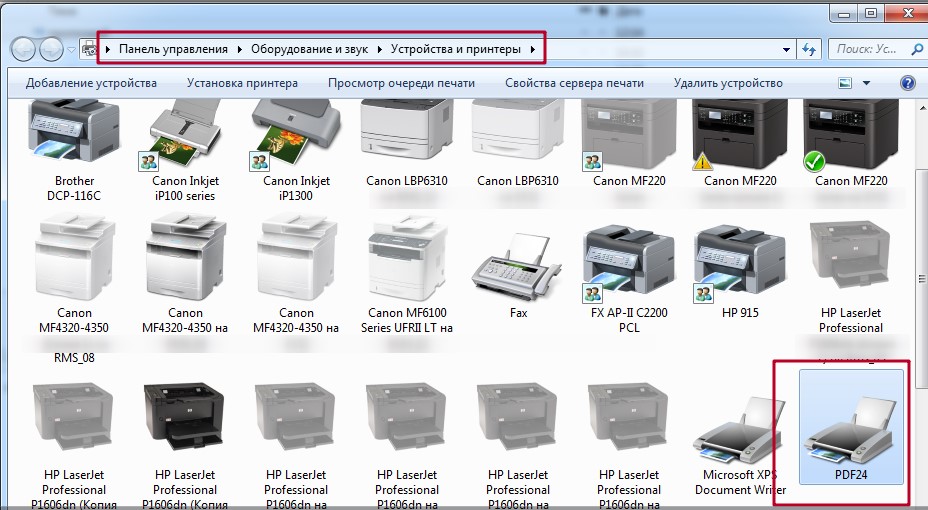
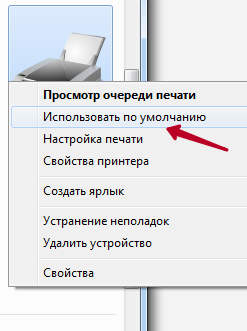
Источник